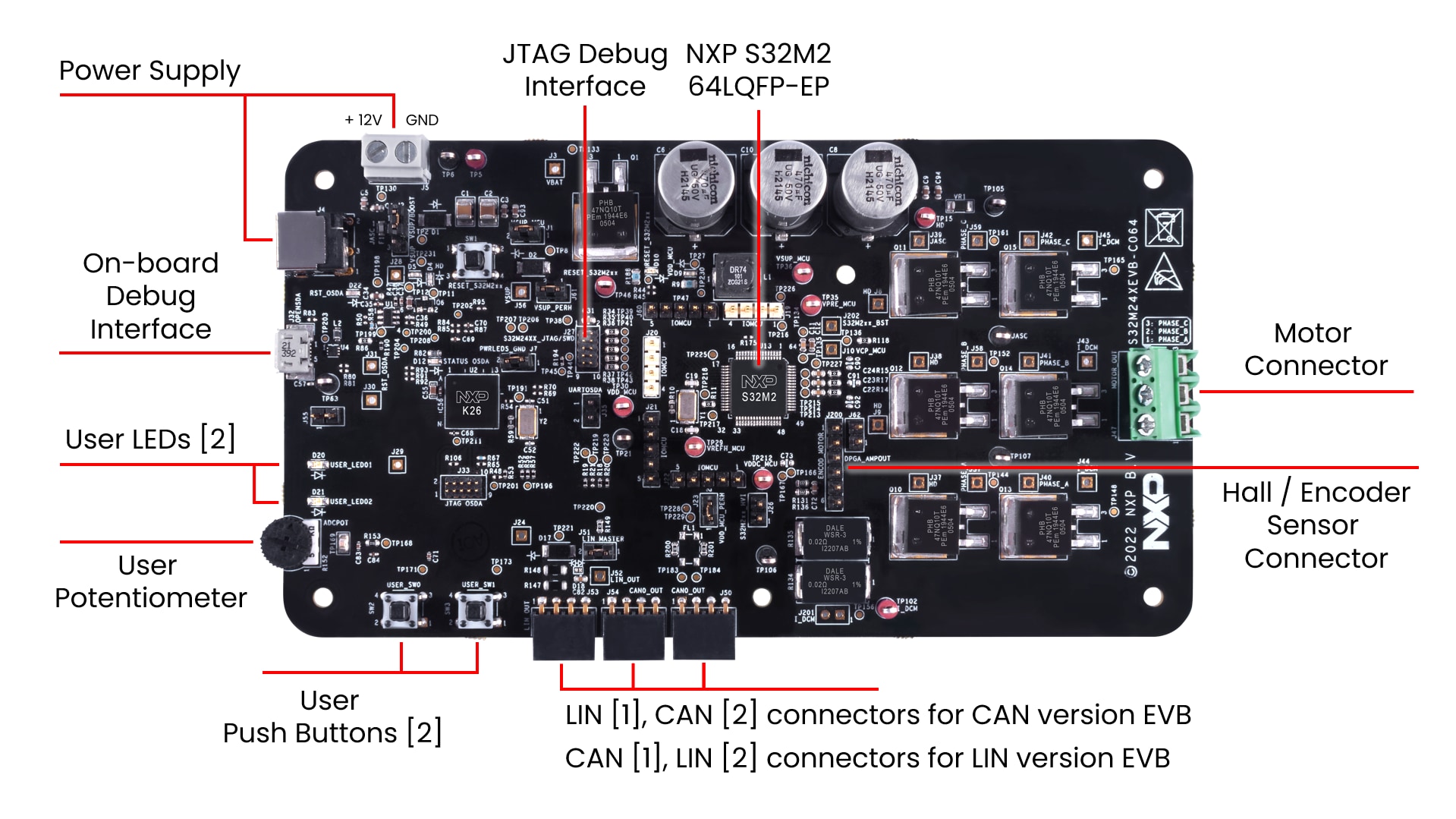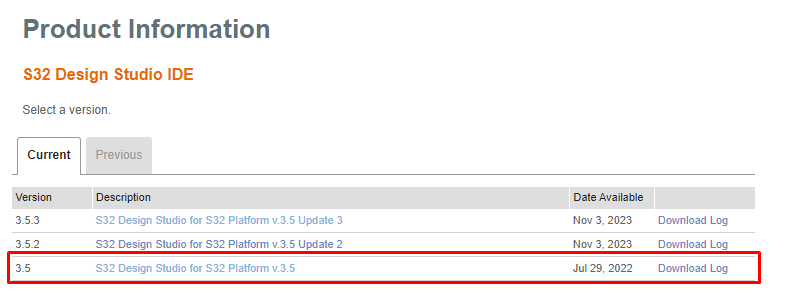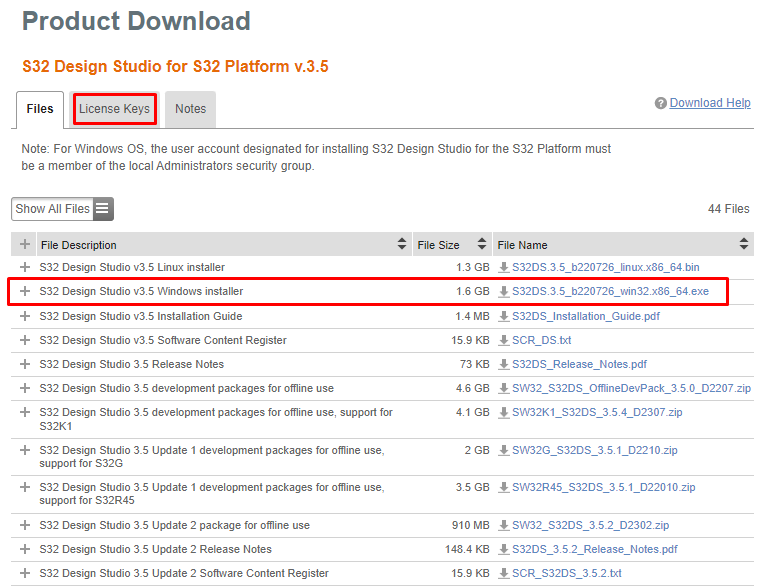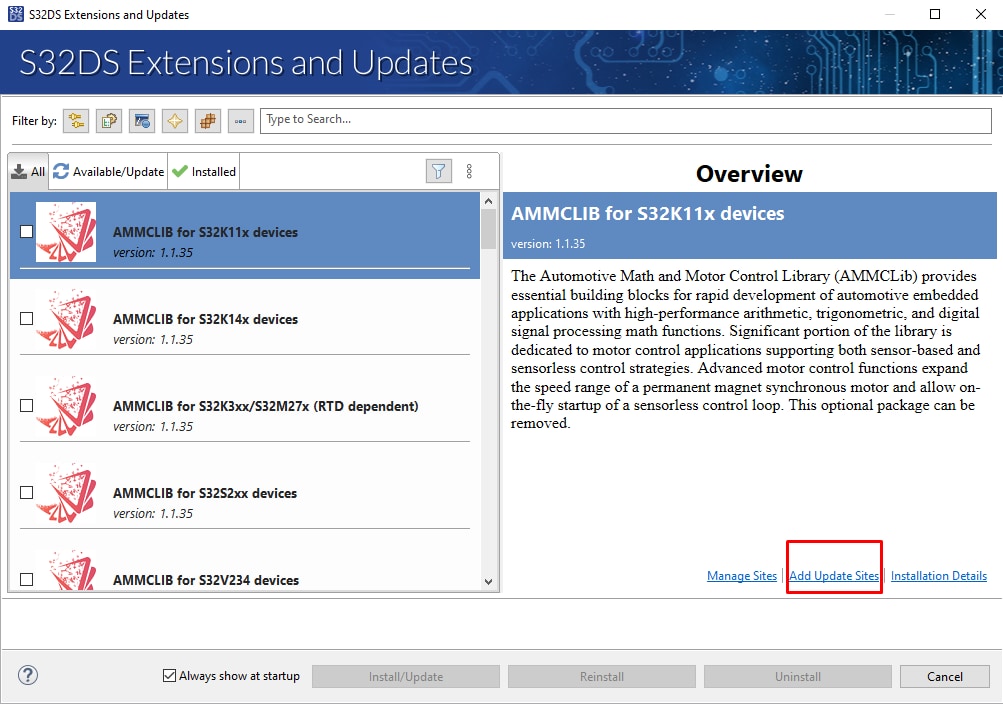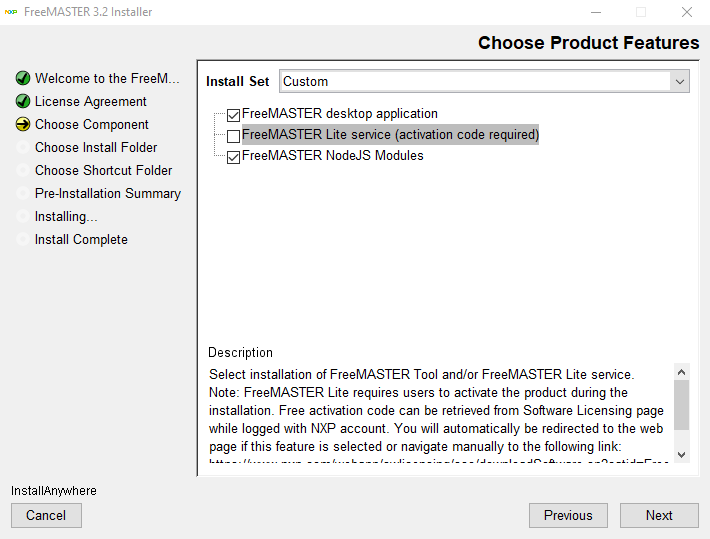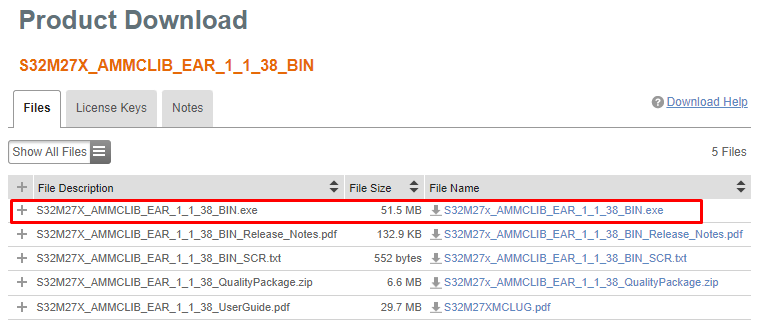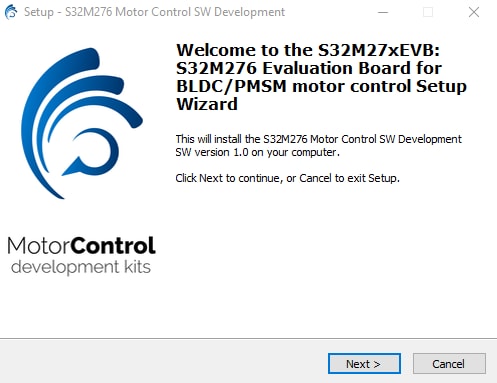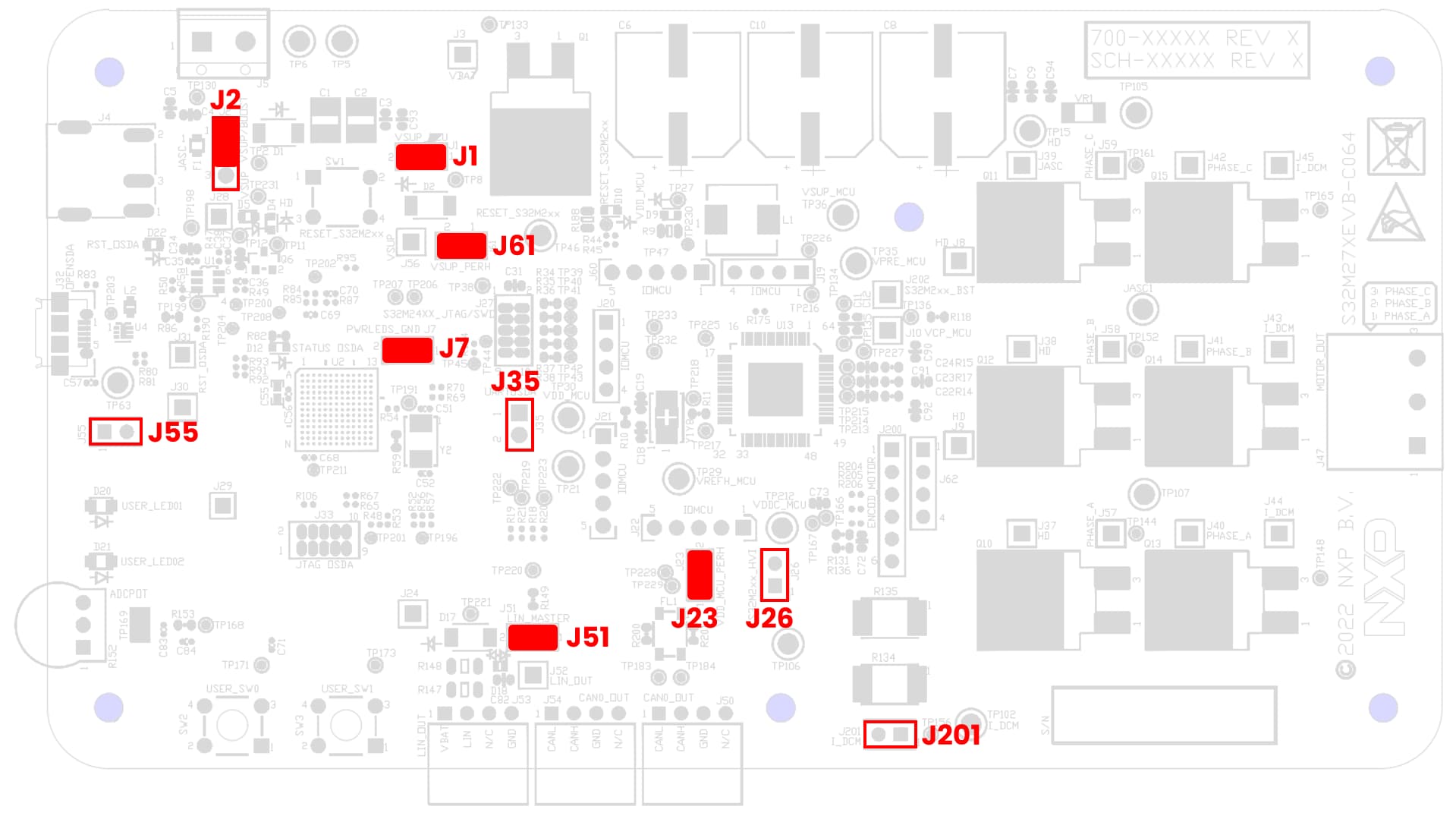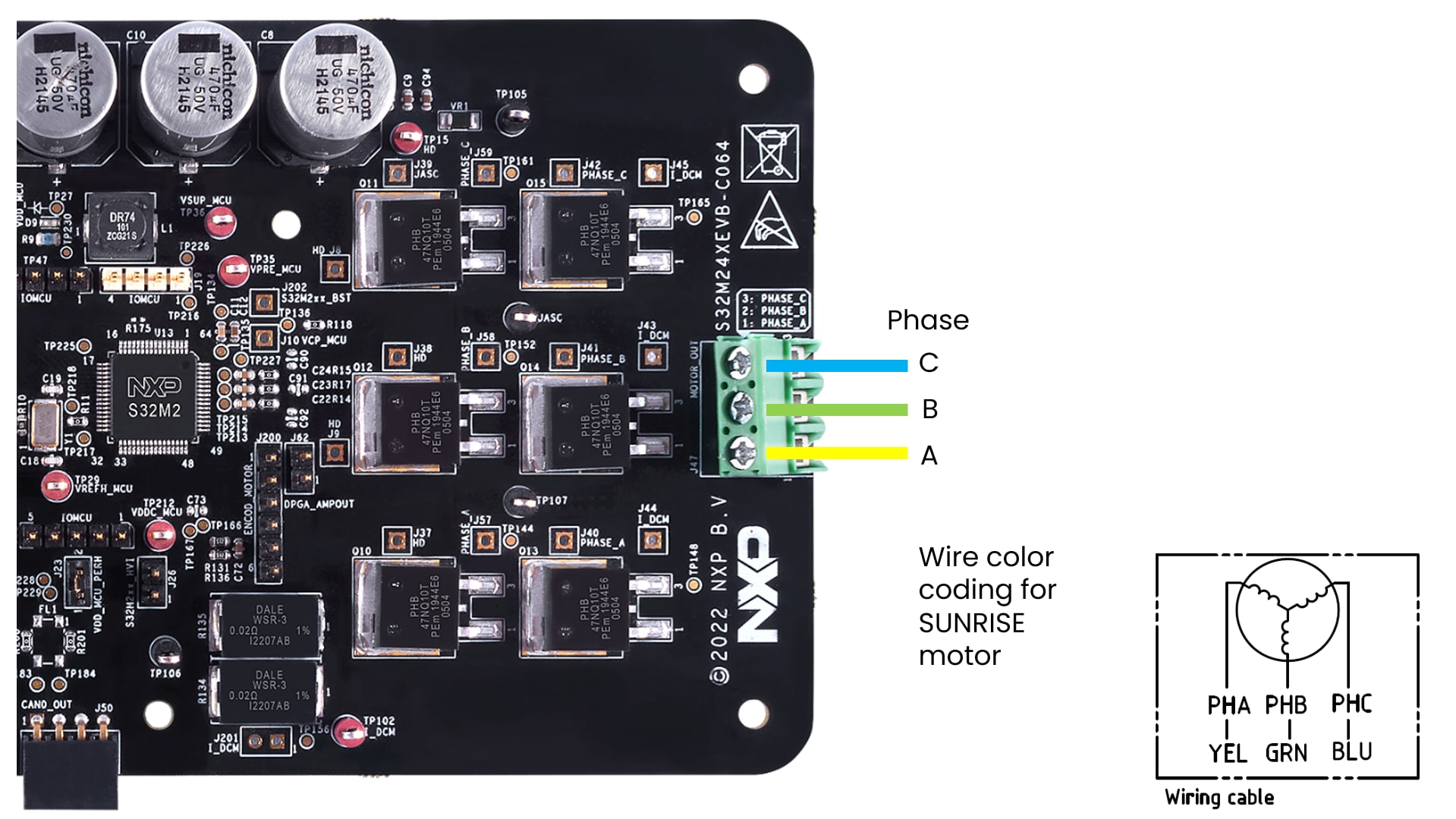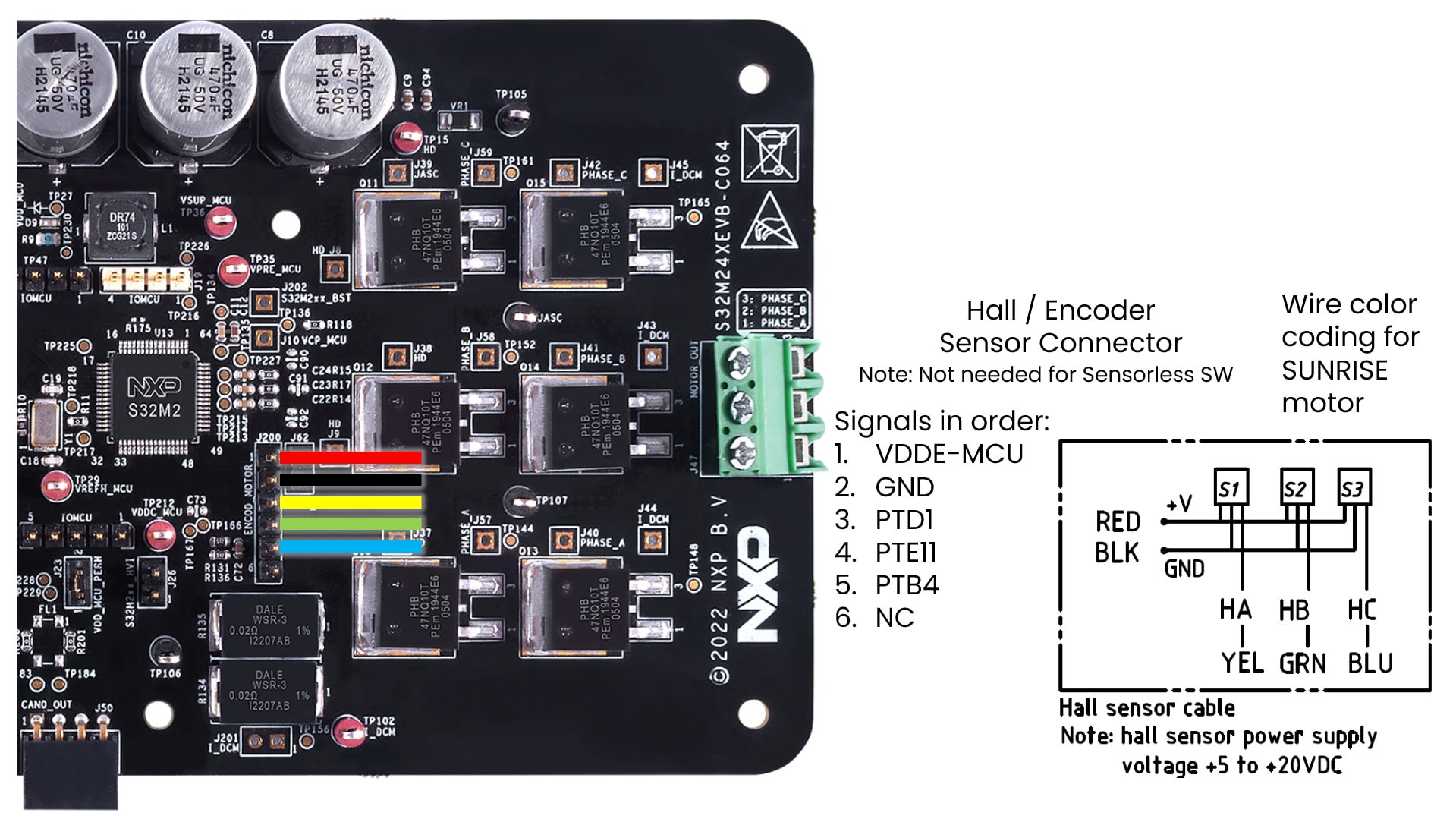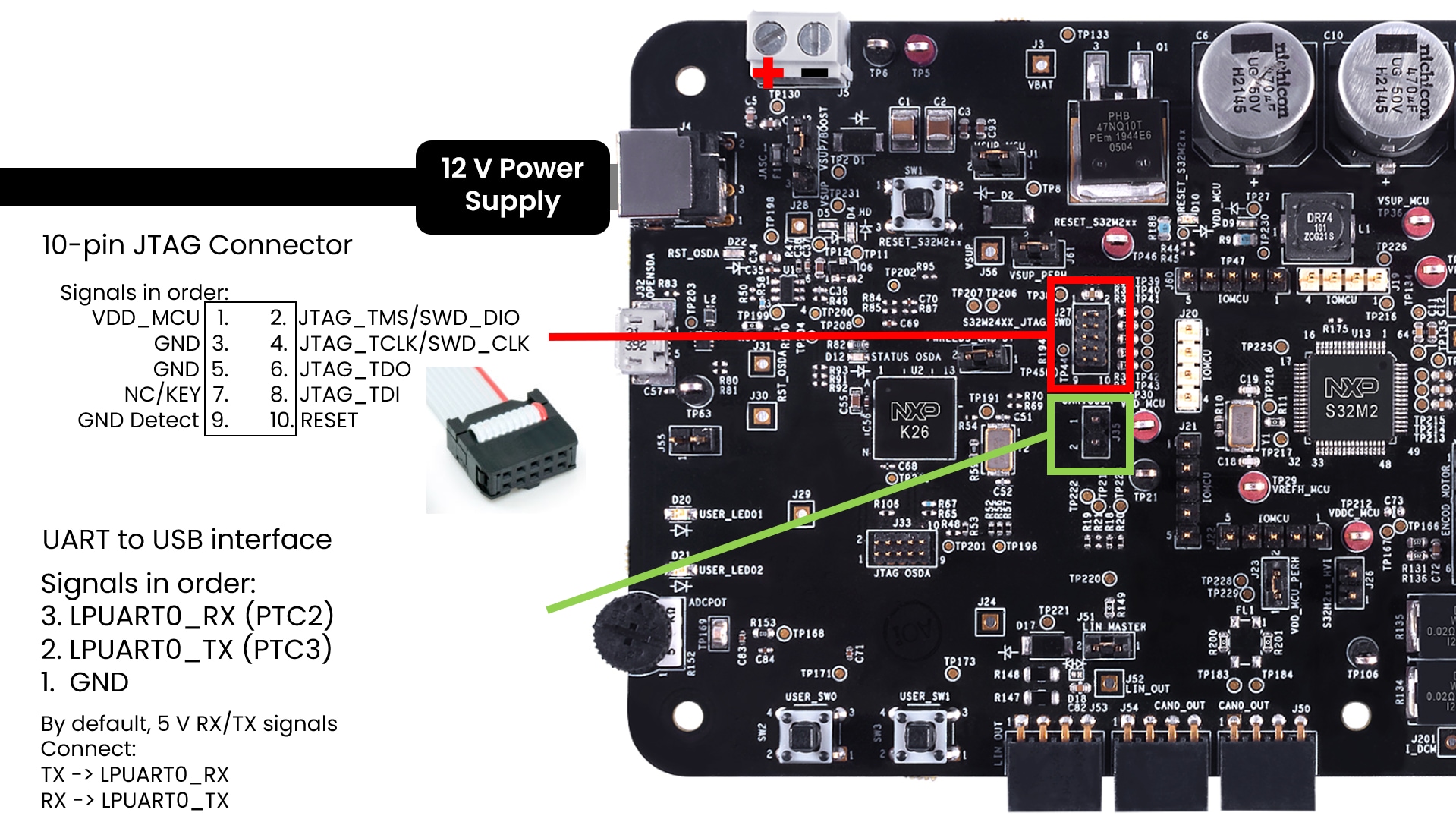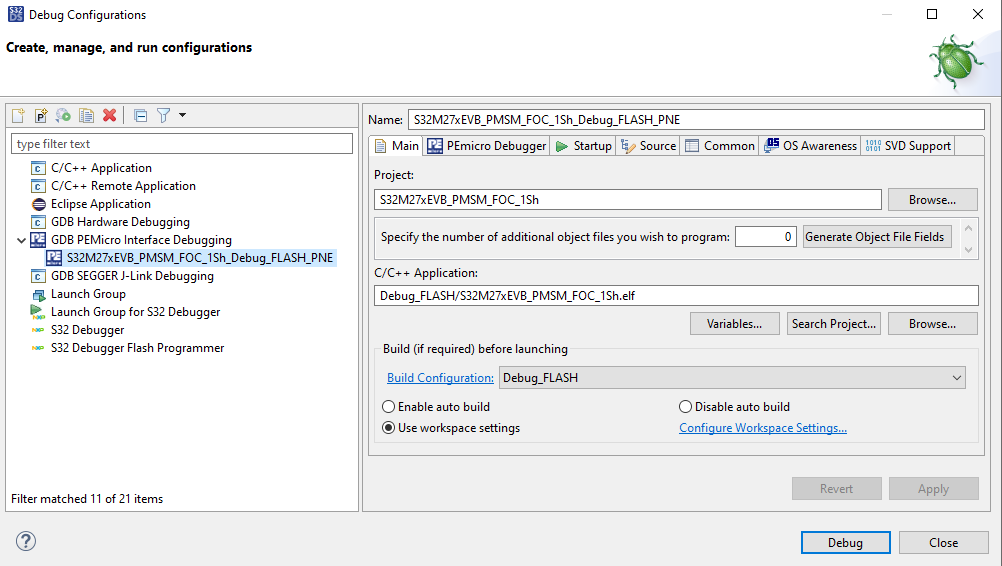S32M27XEVB評価ボードのスタート・ガイド
このドキュメントの内容
-
パッケージの内容
-
ソフトウェアの入手
-
接続
-
ビルド
サインイン 進行状況を保存するには アカウントをお持ちでない方 アカウントを作成する。

お客様の S32M27x評価ボード (EVB)
2. ソフトウェアの入手
資格情報を使用してNXPにサインインします
2.2 S32M2xx開発パッケージのインストール
S32DSで、トップメニューから[Help(ヘルプ)]→[S32DS Extensions and Updates(S32DSの拡張と更新)]の順に進み、[S32DS Extensions and Updates(S32DSの拡張と更新)]ダイアログを開きます。
S32M2xx開発パッケージをインストールします
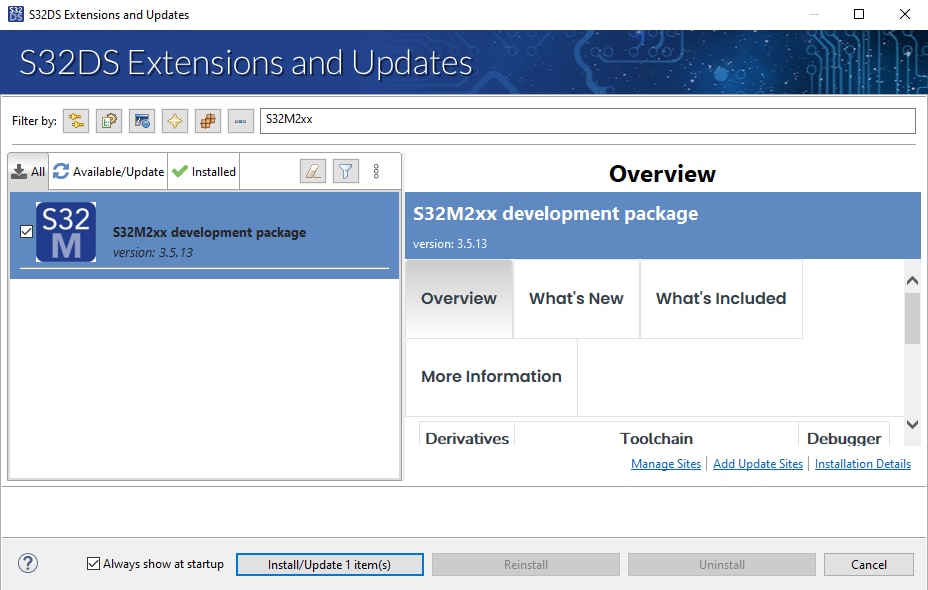
2.3 RTDドライバのダウンロード
S32K1/S32M27xバージョン2.0.0用のRTDをダウンロードします
「Automotive SW - S32K3/S32M27x - Real-Time Drivers for Cortex-M」パッケージを選択し、更新サイト・ファイルをダウンロードします。
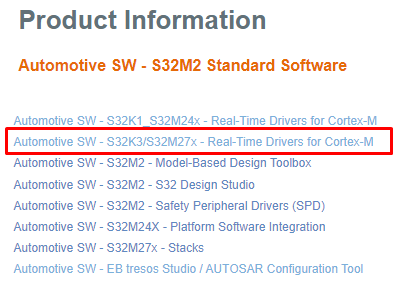

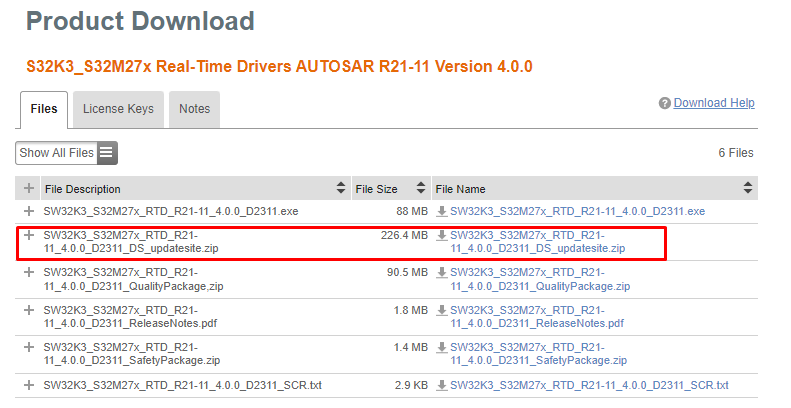
2.4 RTDドライバ用パッチのダウンロード
RTD for S32K3 and S32M27x version 4.0.0 patch P20をダウンロードします。
「Automotive SW - S32K3/S32M27x - Real-Time Drivers for Cortex-M」パッケージを選択し、更新サイト・ファイルをダウンロードします。
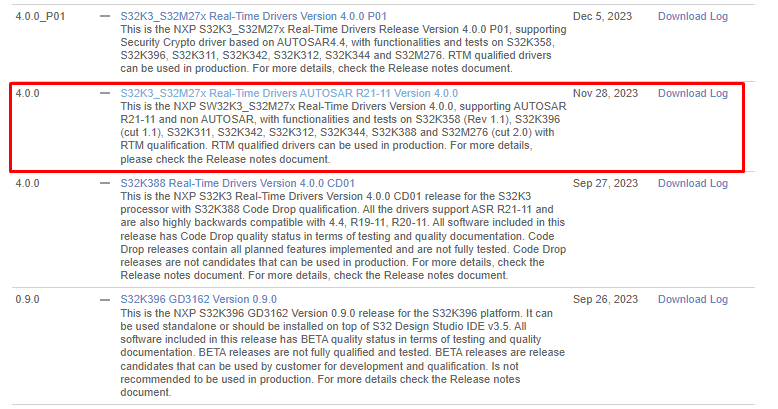
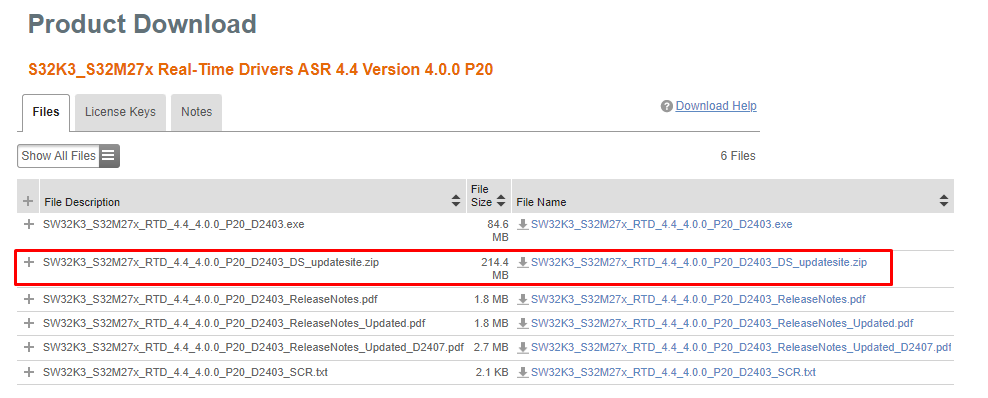
2.5 S32DSへのRTDドライバの追加
S32DSで、トップメニューから[Help(ヘルプ)]→[S32DS Extensions and Updates(S32DSの拡張と更新)]の順に進み、[S32DS Extensions and Updates(S32DSの拡張と更新)]ダイアログを開いたら、[Add Update Sites(更新サイトの追加)]リンクをクリックします。
ダウンロード済みの「SW32K1_S32M27x_RTD_4.4_R21-11_2.0.0_D2308_DS_Updatesite.zip」ファイル(ファイル名が短い方)を選択します
2.6 RTDドライバのインストール
リストからRTD 2.0.0をインストールします。リストにRTD 2.0.0が複数表示されている場合があるため注意してください。 必ずS32M27xのみをサポートしているバージョン、またはS32M27xとそれ以外をサポートしているバージョンを選択してください(右側の[Overview(概要)]ウィンドウの内容を確認してください)
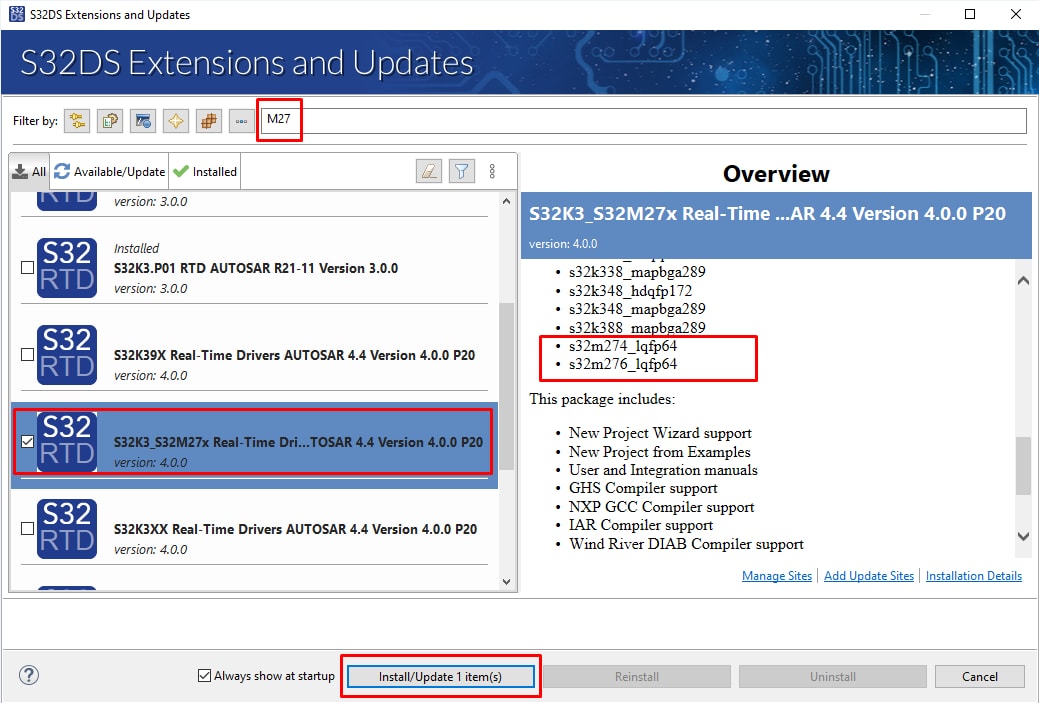
2.7 S32DSへのRTDパッチ04の追加
パッチP04の「SW32K1_S32M24x_RTD_R21-11_2.0.0_P04_D2404_DS_updatesite.zip」ファイル(ファイル名が長い方)についても、インストール手順2.5と2.6を繰り返します。
ここでも、必ずS32M24xのみをサポートしているバージョン、またはS32M24xとそれ以外をサポートしているバージョンを選択してください。
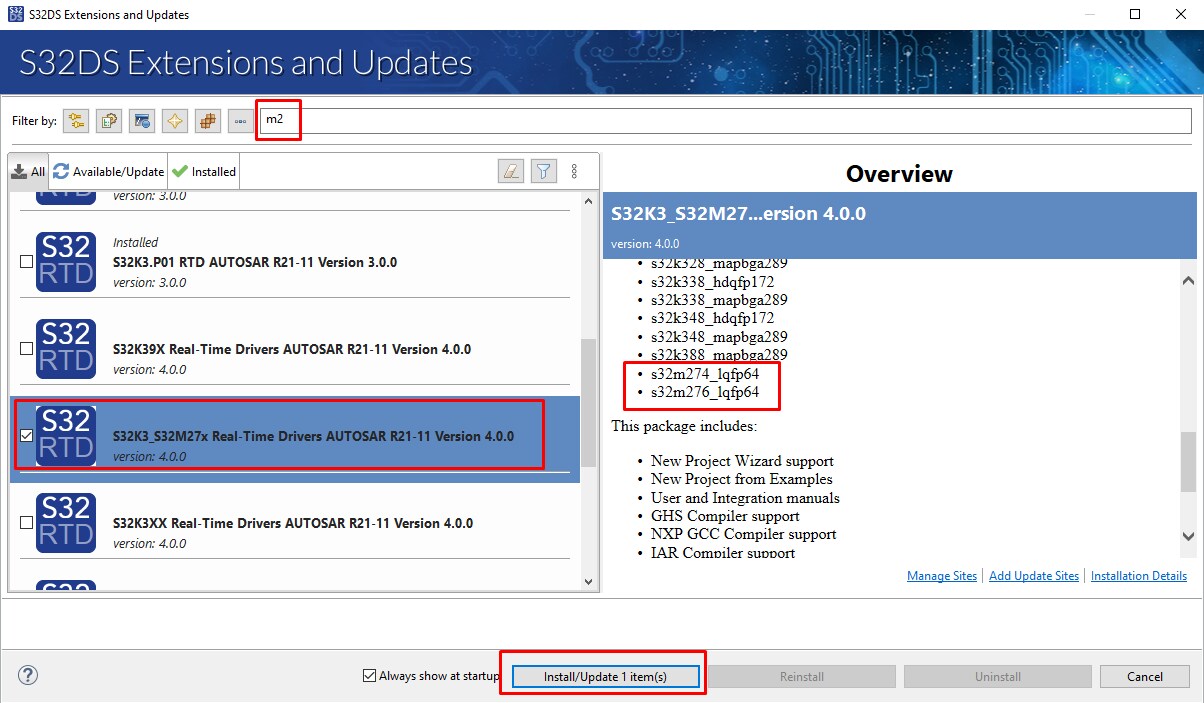
3. 接続
S32M27XEVBボードに推奨されるアクセサリ・キットはBLDC_KIT(ソフトウェア開発済みおよび特定のモータ向けに調整済み)ですが、代わりに任意の適切な三相モータと12 V電源を使用することもできます。

BLDC_KITの内容:
- ホール・センサSunrise 42BLY3A78-24110搭載の95 W BLDCモータ
- アクリル板
- 12 V、5 A電源Meanwell GST60A12-P1J
- ユニバーサル・プラグ・セット付き電源ケーブル
- Takachi AST3-10B貼付型スタンドオフ(全EVBで共通) x 4
- Micro-USBケーブル
3.1 S32M27XEVB評価ボードのジャンパのデフォルト位置の確認
| S32M27XEVBでのデフォルトのジャンパ設定 | ||
|---|---|---|
| ジャンパ | 状態 | 備考 |
J1 |
閉 | VSUP_MCUはMCUのVSUP入力にルーティングされます |
J2 |
1-2 | VBATはVSUPにルーティングされます。 昇圧コンバータ切断 |
J7 |
閉 | 電源ドメインのLEDインジケータが有効になります |
J23 |
閉 | VDD_MCUはVDD_MCU_PERHに接続されます |
J26 |
開 | [1] 高電圧入力、[2] グランド |
J35 |
開 | [1] LPUART0_RX, [2] LPUART0_TX |
J51 |
閉 | LIN Commander*モード |
J55 |
開 | ADCポテンショメータ無効 |
J61 |
閉 | VSUPはVSUP_PERHにルーティングされます |
J201 |
開 | 電流シャント電圧、未実装 |
3.3 エンコーダ/ホール・センサの接続
必要に応じてエンコーダ/ホール・センサを接続します(センサ・ベースのソフトウェア・アプリケーションの場合のみ)
4. ビルド
S32M27XEVBモータ制御ボードの動作テストを行いましょう。
4.1 アプリケーションの選択とMCUプログラミング
インストールしたディレクトリから適切なPMSMまたはBLDCモータ制御アプリケーションを選択します。
NXP\MC_DevKits\S32M27XEVB\sw インストールされているアプリケーション・ソフトウェア・プロジェクトをS32 Design Studio IDE for S32 Platformにインポートするには、次の手順に従います。
- S32DS for S32 Platformを起動します。
- [File(ファイル)]→[Import(インポート)]に移動し、[General(全般)]→[Existing Projects into Workspace(既存プロジェクトをワークスペースへ)]を選択します
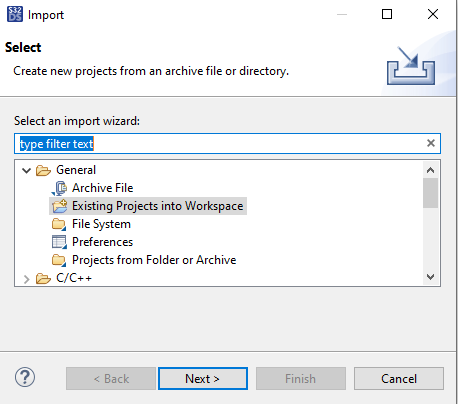
- インストールされているアプリケーション・ディレクトリ
NXP\MC_DevKits\ S32M276SFFR\swに移動し、適切なプロジェクトを選択したら、[OK]をクリックします。 [Finish(完了)]をクリックします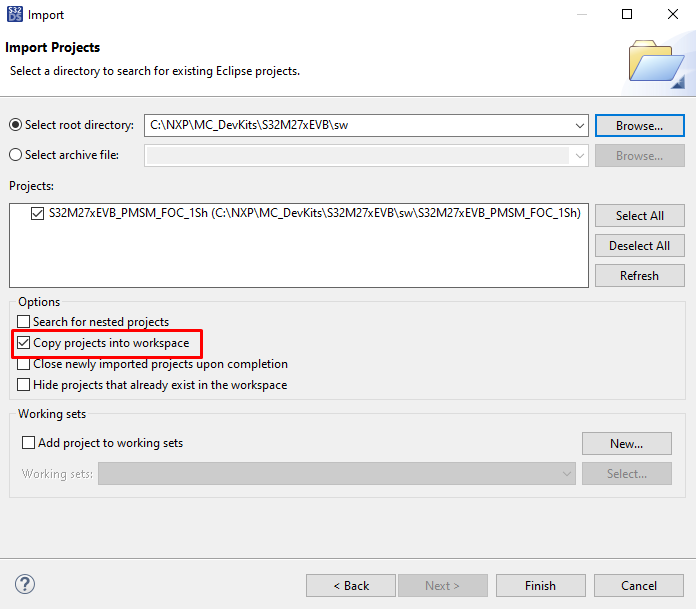
4.2 設定ツールの使用
- 下位レベル・ドライバのプロジェクトの構造を展開し、*.mexファイルをダブルクリックして「S32設定ツール」のプロジェクト設定を開きます
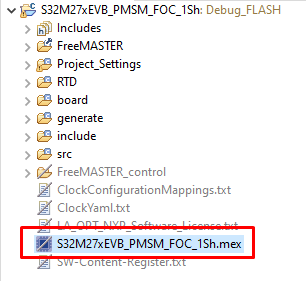
- 適切なプロジェクトを設定していることを確認し、[Update Code(コードの更新)]ボタンをクリックして設定ファイルを生成します

4.3 ソフトウェアのアップロードとデバッグ
S32DSで、C/C++画面に戻ります。
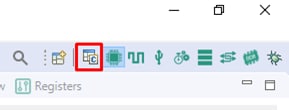
[Debug Configuration(デバッグの構成)]メニューを使用し、ソフトウェアをビルドしてMCUにアップロードするための定義済みデバッグ設定を選択します。
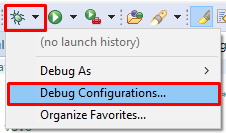
S32DSがデバッグ画面に切り替わるので、[Resume(再開)]をクリックして(またはF8を押して)コードを実行し、[Disconnect(切断)]を使用してS32DS IDEデバッガとFreeMASTERツール間の干渉を回避します。
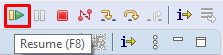
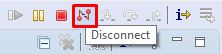
4.4 デバッグ・ツールの設定
FreeMASTERアプリケーションを起動します。
*.pmpx FreeMASTERプロジェクト
FreeMASTERアプリケーションを起動します。
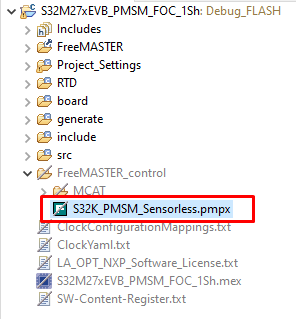
通信を有効にするには、FreeMASTERツールバーで[Go]をクリックします(またはCtrl+Gを押します)。
通信が成功すると、最下部のステータス・バーに「RS-232 UART Communication;COMn;speed = 115200」と表示されます。
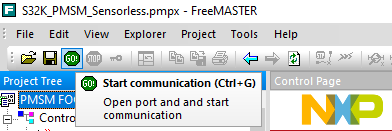
アプリケーション制御
モータのパラメータ(必要な場合)
BLDC_KIT(モータはSunrise 42BLY3A78-24110)を使用しない場合は、使用されるBLDC/PMSMモータに応じてモータのパラメータを編集する必要があります。 モータ制御アプリケーション・チューニング (MCAT) ツールで[Parameters(パラメータ)]タブに切り替えて、左側の値を編集します。
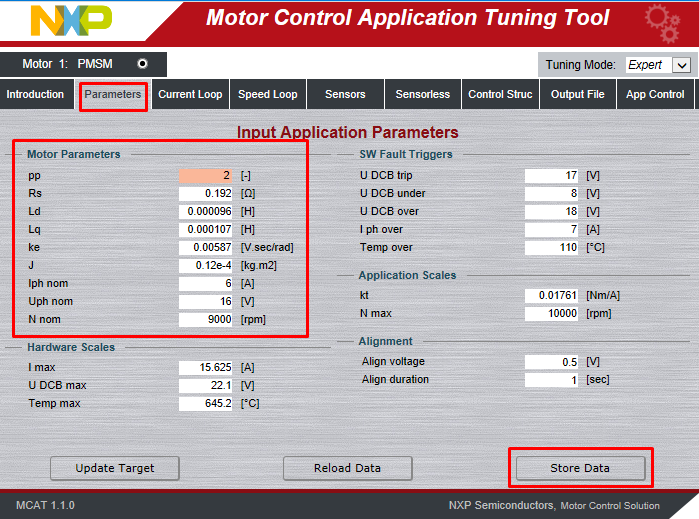
完了したら、[Store Data(データの保存)]をクリックし、[Output File(出力ファイル)]タブに切り替えて、静的校正ファイルを生成します。
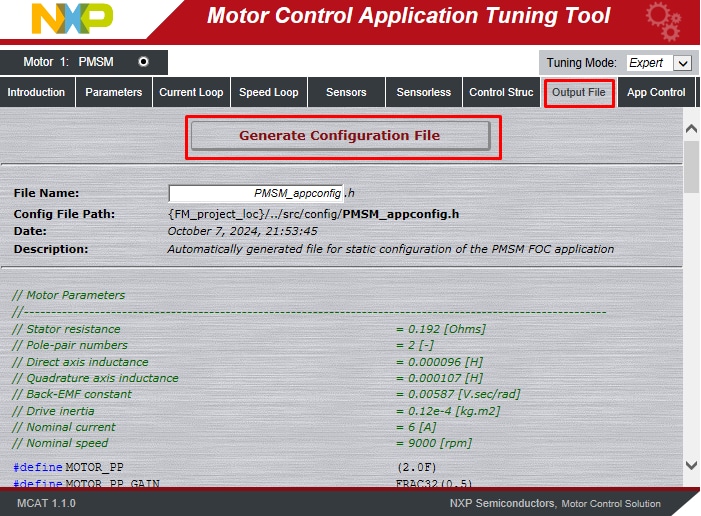
次に、手順4.3をもう一度実行してプロジェクトをビルドし、コードをMCUにアップロードします。
モータを回転させる
モータ制御アプリケーション・チューニング (MCAT) ツールのメニューで[App Control(アプリケーション制御)]タブをクリックして、アプリケーション制御ページを表示します。
モータのrpmを設定し、モータ・ドライブをオンにします。
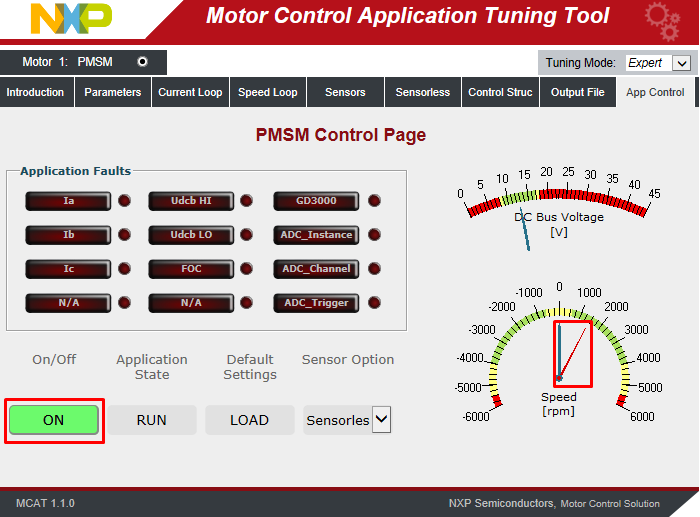
設計・リソース
ボード情報
チップに関するドキュメント
ソフトウェア
サポート
フォーラム
NXPのコミュニティ・サイトで、他のエンジニアとつながり、 S32M27XEVBリファレンス・デザイン・ボードを使用した設計に関する専門的なアドバイスを受けることができます。
このページ
- 2.1
IDEのダウンロードおよびインストール
- 2.2
S32M2xx開発パッケージのインストール
- 2.3
RTDドライバのダウンロード
- 2.4
RTDドライバ用パッチのダウンロード
- 2.5
S32DSへのRTDドライバの追加
- 2.6
RTDドライバのインストール
- 2.7
S32DSへのRTDパッチ04の追加
- 2.8
FreeMASTERアプリケーション・ツールの入手
- 2.9
S32M27X用AMMCLibの入手
- 2.10
S32M276モータ制御アプリケーションのドラフトの入手